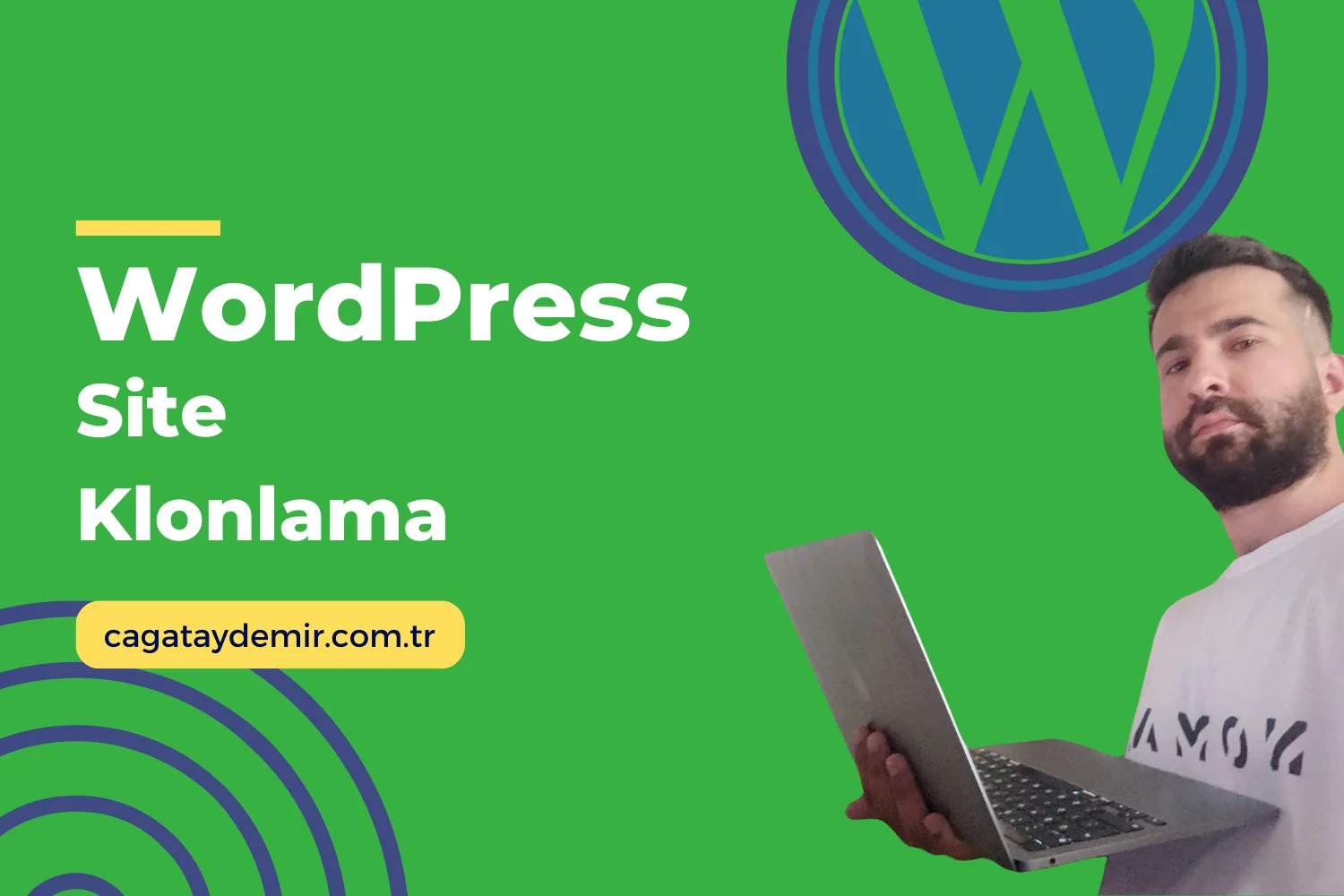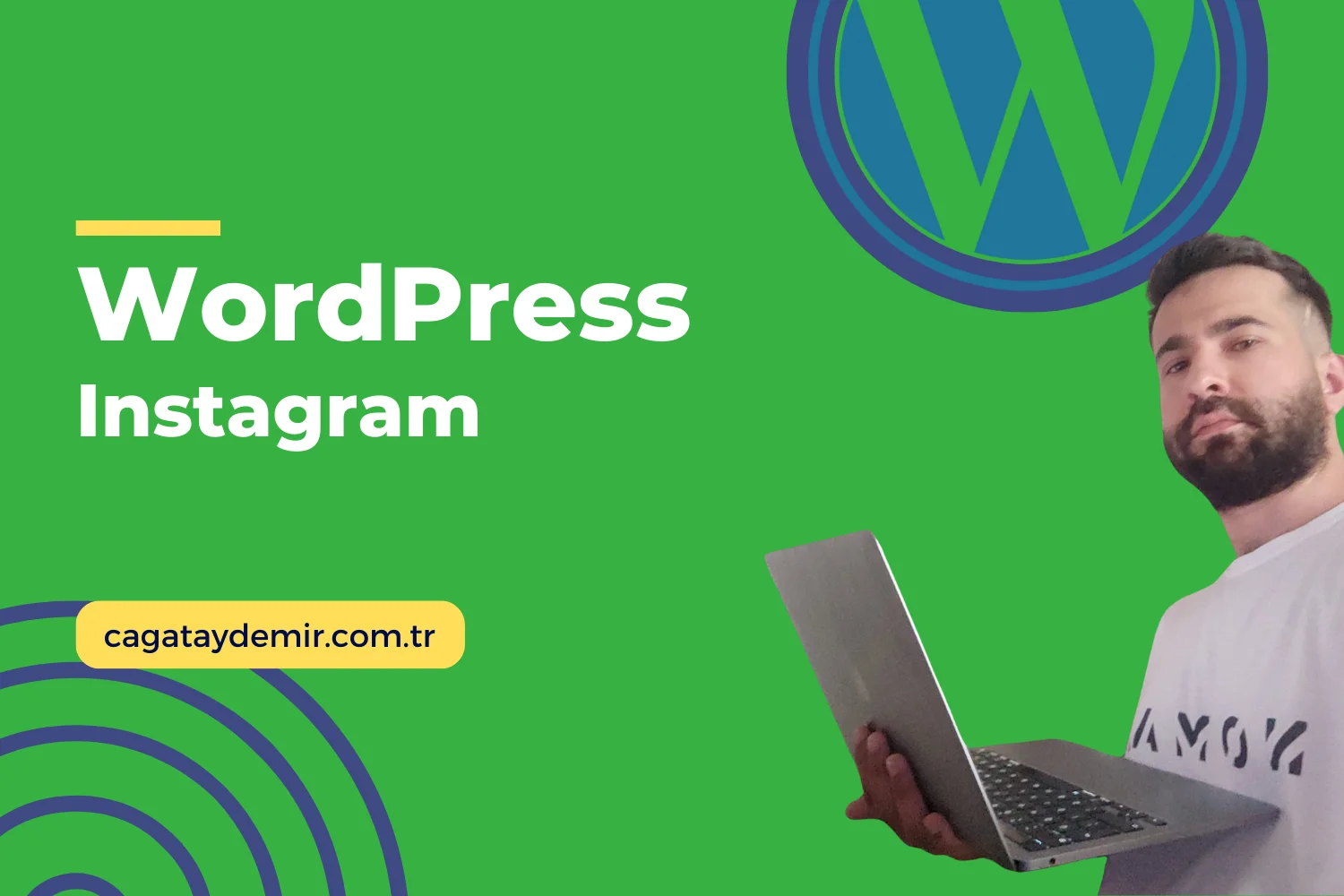WordPress Web Sitenizde Kritik Bir Hata Oluştu: Sorun Giderme ve Çözüm Rehberi
Merhaba! WordPress web sitenizde “Kritik bir hata oluştu” uyarısıyla karşılaştığınızda paniğe kapılmanız oldukça doğal. Bu hata, sitenizin bazı bölümlerinin veya tamamının erişilemez hale gelmesine neden olabilir. Ancak endişelenmeyin, bu yazıda bu hatayı nasıl giderebileceğinizi adım adım anlatacağız.
İçindekiler
Toggle“Kritik Bir Hata Oluştu” Nedir?
WordPress’te “Kritik bir hata oluştu” uyarısı, genellikle bir eklenti, tema veya PHP sürümü ile ilgili bir uyumsuzluk veya hata nedeniyle ortaya çıkar. Bu hata, sitenizin çökmesine ve ziyaretçilerinizin siteye erişememesine neden olabilir.
Hatanın Nedenleri
- Eklenti Uyumsuzlukları: Yüklü eklentiler arasında uyumsuzluklar olabilir.
- Tema Problemleri: Tema dosyalarında hatalar veya uyumsuzluklar.
- PHP Sürüm Uyumsuzluğu: PHP sürümünün WordPress veya eklentilerle uyumlu olmaması.
- Bozuk Dosyalar: WordPress çekirdek dosyalarının veya eklenti/tema dosyalarının bozulması.
Adım Adım Sorun Giderme ve Çözüm
1. Hata Bildirimini Aktif Hale Getirin
WordPress hata mesajlarını görmek için hata bildirimini aktif hale getirmeniz gerekebilir. Bu, hatanın kaynağını daha iyi anlamanıza yardımcı olur.
- wp-config.php dosyanızı açın ve şu satırı ekleyin veya değiştirin:
define('WP_DEBUG', true);
define('WP_DEBUG_LOG', true);
define('WP_DEBUG_DISPLAY', false);
Bu ayar, hataları bir log dosyasına kaydeder ve site ziyaretçilerine göstermez.
2. Eklentileri Devre Dışı Bırakın
Eklenti uyumsuzlukları yaygın bir hata kaynağıdır. Tüm eklentileri devre dışı bırakmak için:
- FTP veya Dosya Yöneticisi kullanarak web sitenizin kök dizinine gidin.
- wp-content klasörüne girin.
- plugins klasörünün adını plugins_old olarak değiştirin.
Bu işlem tüm eklentileri devre dışı bırakacaktır. Sorunun çözülüp çözülmediğini kontrol edin. Eğer çözülmüşse, eklentileri tek tek tekrar etkinleştirerek soruna neden olan eklentiyi belirleyebilirsiniz.
3. Temayı Değiştirin
Eğer eklentiler sorunu çözmediyse, temanızda bir sorun olabilir. Varsayılan bir WordPress temasına geçmek için:
- wp-content/themes klasörüne gidin.
- Aktif olan tema klasörünün adını değiştirin (örneğin, mytheme_old).
- WordPress, varsayılan temaya (genellikle Twenty Twenty-One) geri dönecektir.
Sorunun çözülüp çözülmediğini kontrol edin. Eğer çözülmüşse, temanızda bir sorun olabilir.
4. PHP Sürümünü Kontrol Edin
PHP sürümünüzün WordPress ve eklentilerinizle uyumlu olduğundan emin olun. Hosting sağlayıcınızın kontrol panelinden PHP sürümünü değiştirebilirsiniz. WordPress, PHP 7.4 ve üzeri sürümleri destekler.
5. WordPress Çekirdek Dosyalarını Yeniden Yükleyin
Bozuk veya eksik WordPress çekirdek dosyaları da bu hataya neden olabilir. Çekirdek dosyaları yeniden yüklemek için:
- WordPress’in en son sürümünü WordPress.org adresinden indirin.
- FTP veya Dosya Yöneticisi kullanarak wp-admin ve wp-includes klasörlerini sitenizin kök dizinine yükleyin ve mevcut dosyaların üzerine yazın.
6. Hata Günlüğünü Kontrol Edin
Hata bildirimini aktif hale getirdiyseniz, hata günlüğünü kontrol ederek hatanın kaynağını belirleyebilirsiniz. Hata günlüğü genellikle wp-content/debug.log dosyasında bulunur.
Sonuç
“Kritik bir hata oluştu” uyarısı, korkutucu görünebilir ancak bu adımları izleyerek sorunu çözebilirsiniz. Eğer sorunu kendi başınıza çözemiyorsanız, profesyonel yardım almayı düşünebilirsiniz. WordPress web sitenizde kritik bir hata oluştu konusunda daha fazla bilgi edinmek veya profesyonel destek almak isterseniz, cagataydemir.com.tr adresinden hizmetlerime göz atabilirsiniz. Daha fazla ipucu ve güncel içerikler için LinkedIn profilimi takipte kalın!
Umarım bu rehber, WordPress sitenizdeki hatayı gidermenize yardımcı olur. Herhangi bir sorunuz veya yorumunuz varsa, lütfen benimle paylaşın!